Puede crear un acceso directo para programas, carpetas y documentos a los que el usuario accede con regularidad. Etiqueta es una referencia a un objeto, un medio acceso rapido a un objeto ubicado en una carpeta en el disco de la computadora o en la red a la que está conectada la computadora. Por lo general, el acceso directo se encuentra en el escritorio, pero también se puede colocar en cualquier carpeta. Hacer doble clic en un icono de acceso directo le permite abrir un documento o ejecutar un programa independientemente de su ubicación: en el disco duro de la computadora del usuario, en una unidad de red o en un sitio web.
De forma predeterminada, un atajo tiene el mismo nombre que el objeto al que apunta. El icono de acceso directo, por regla general, difiere del icono del objeto para el que fue creado, solo por la flecha de transición ubicada en la esquina inferior izquierda de la imagen (Fig. 4.31). El archivo de acceso directo tiene la extensión .lnk y ocupa poco espacio en disco (aproximadamente 1 KB). Es un archivo de comunicación especial. Cuando hace doble clic en un acceso directo, Windows usa la información almacenada en el archivo de vínculo para buscar y abrir el objeto asociado con ese acceso directo (Figura 4.32).
Arroz. 4.31. Atajo para abrir Documento de Word

Arroz. 4.32. Propiedades generales de acceso directo
Para facilitar el acceso a un objeto: un programa o un documento, puede crear uno o más accesos directos y colocarlos en diferentes lugares: en el escritorio y en carpetas de uso frecuente. Por ejemplo, si un documento de Word contiene información de referencia que el usuario está viendo constantemente, al colocar su acceso directo en el escritorio, podrá abrir el archivo sin acceder al menú.
La etiqueta se puede colocar dentro de un documento o mensaje Correo electrónico... Arrastrando el icono del archivo al acceso directo para disco flexible, puede copiar el archivo a un disquete. Colocar un acceso directo a la impresora en el escritorio le permite acelerar el proceso de impresión y facilitar su control. Eliminar un acceso directo no elimina el archivo al que está asociado. Si cambia el nombre de una carpeta / archivo, el nombre del acceso directo no cambiará, pero el vínculo entre ellos permanecerá.
Puede crear un acceso directo a un disco, programa, carpeta o documento utilizando uno de los métodos siguientes.
1. Seleccione el objeto para el que se crea el acceso directo en la ventana. Mi computadora o director y seleccione del menú Archivo mando Crear atajo Aparecerá un nuevo acceso directo en la esquina inferior de la ventana de la carpeta donde se encuentra el objeto. Luego, debe arrastrar el atajo con el mouse para Lugar correcto como el escritorio.
2. Seleccione el objeto para el que se crea el acceso directo en la ventana. Mi computadora o conductor, luego active el comando Dupdo en el menú Editar... Después de ir a la ventana de la carpeta en la que se supone que debe colocarse el acceso directo, seleccione el comando Insertar atajo en el menú Editar.
Para eliminar un acceso directo, selecciónelo, presione la tecla Suprimir o haga clic con el botón derecho en el acceso directo y seleccione el comando Borrar... En ambos casos, Windows le pedirá que confirme la acción especificada para evitar eliminar accidentalmente el objeto.
Creación de documentos.
Crea carpetas.
OPERACIONES CON OBJETOS.
Lista de las operaciones más importantes con objetos:
Creación de nuevos objetos: carpetas, documentos, accesos directos;
Selección de objetos: uno, dos y todos a la vez;
Copiar y mover objetos usando el menú de comandos, el mouse y el portapapeles;
Renombrar objetos;
Eliminar objetos;
Restauración de objetos;
Busque archivos y carpetas;
Lanzamiento de programas.
1. Seleccione la ubicación donde desea crear la carpeta: en el Escritorio, disco o en alguna carpeta.
2. Abra la ventana correspondiente.
3. Haga clic derecho en espacio libre ventana. Aparece un menú contextual.
4. Seleccione el elemento Crear en el menú contextual y ejecute el comando de carpeta.
5. En el campo de etiqueta del icono, ingrese el nombre de la carpeta
1. Abra la carpeta en la que desea crear un nuevo documento.
2. Haga clic con el botón derecho en un espacio vacío dentro de la carpeta. Aparece un menú contextual.
3. Seleccione el elemento Crear en el menú contextual, seleccione el tipo de documento requerido y haga clic con el botón izquierdo en él.
4. En el campo de etiqueta del icono del documento, ingrese el nombre deseado.
Las etiquetas se crean de la misma forma que las carpetas y los documentos. Pero hay una peculiaridad a la hora de crear atajos. Si se ingresó un nombre para carpetas y documentos, entonces para el acceso directo debe especificar el objeto al que se refiere, después de lo cual Windows 95 sugerirá un nombre para el acceso directo, si lo desea, puede cambiarlo. Las etiquetas se pueden crear de dos formas.
Para crear accesos directos con el primer método, necesita:
1. Abra la carpeta en la que desea crear un acceso directo.
2. Haga clic con el botón derecho del mouse en el espacio libre de la carpeta. Aparece un menú contextual.
3. Seleccione el elemento Crear en el menú contextual y ejecute el comando Acceso directo.
Se abre la ventana Crear acceso directo para ayudarlo a encontrar el objeto deseado y la carpeta en la que se encuentra. Haga clic en el botón Examinar, busque la carpeta deseada, haga clic en ella 2 veces, la carpeta se abre, busque archivo deseado, haga clic en él 2 veces, se forma la línea de comando. Haga clic en Siguiente, aparece el nombre del acceso directo, puede cambiarlo si es necesario, haga clic en Siguiente, se propone un conjunto de accesos directos, seleccione el deseado, haga clic en él,
Para crear atajos usando el método de arrastrar y soltar:
1. Abra en la pantalla dos carpetas: la carpeta en la que se encuentra el objeto original y la carpeta en la que se colocará el acceso directo de este objeto.
2. Al presionar el botón derecho del mouse, arrastre un objeto de una carpeta a otra.
3. En el menú contextual. Que aparecerá después de completar esta operación, haga clic en el comando Crear acceso directo. Windows 95 establece el icono de acceso directo y el título automáticamente. Puede cambiarlos si lo desea.
Es conveniente crear accesos directos para llamar a programas de uso frecuente.
¿En qué se diferencia un acceso directo de los archivos y carpetas simples? ¿Qué es un acceso directo? Para responder a estas preguntas, primero recordemos lo que hacemos cuando necesitamos abrir un programa (carpeta o archivo). Buscamos el icono de este elemento y pulsamos sobre él. Por ejemplo, para abrir la carpeta "papelera", hacemos clic en el icono correspondiente: ¿Has notado que algunos de los iconos tienen una flecha en la esquina inferior izquierda?
Estos iconos de flechas se denominan accesos directos. La diferencia externa es clara, pero ¿cuál es la principal diferencia?
Un acceso directo es un archivo que hace referencia a la dirección donde se encuentra realmente un programa, carpeta u otro documento.
Expliquemos con el ejemplo de una situación típica de la vida: vamos a la tienda y de repente hay una nota en la puerta: “ nos hemos mudado, ahora conducimos por toda la ciudad hasta nuestra nueva dirección! ". Una situación desagradable, pero al menos sabemos que la tienda no ha cerrado.
El atajo es la misma nota para la computadora: " el archivo original no está aquí, pero se encuentra en un lugar diferente, ¡mire allí! " Es decir, el archivo no se ha ido a ningún lado, no se ha escapado de la computadora, sino que está en una ubicación diferente. Y a diferencia de la situación con la tienda, no es necesario ir muy lejos, la computadora encuentra instantáneamente la dirección correcta y abre el archivo.
Por qué crear accesos directos en el escritorio
1. Para iniciar programas rápidamente.
Es una herramienta muy flexible y cómoda: esta ventana siempre aparece primero, no hace falta buscarla, basta con minimizar todas las ventanas y ya vemos una imagen de fondo con iconos y. Para mayor comodidad, los documentos que se utilizan con mayor frecuencia se almacenan en el escritorio, ya que pueden iniciarse inmediatamente después de encender la computadora, sin abrir otras carpetas. Es mucho más rápido iniciar haciendo clic en el icono correspondiente en el escritorio que buscar el programa en el menú "Inicio".
2. Por limpieza y orden.
A menudo guardamos todos los archivos nuevos en el escritorio a la vez para encontrarlos rápidamente. Pero cuantos más documentos, más difícil es encontrar lo que necesita y no confundirse. Si instala programas y guarda todas las imágenes en el escritorio, pronto estará desordenado:
Es mucho más eficiente dejar solo aquellos íconos y atajos sobre la mesa que realmente usa a menudo. Y deje que el resto quede en las carpetas en sus lugares.
3. Para ahorrar espacio en disco del sistema.
Pero la razón más importante es diferente: el escritorio no es solo una imagen en la que se encuentran los íconos de programas y archivos. Por sus funciones, el escritorio es la misma carpeta que el resto, es decir, almacena distintos documentos, con la única diferencia de que se muestra de forma diferente: siempre está visible y llama la atención. ¡Podemos decir que la carpeta de la tabla principal es la reina de todas las carpetas! Sin embargo, conserva todas las propiedades de las habituales, es decir, se puede encontrar y abrir en el disco duro. Es fácil verificar esto, simplemente ábralo:
- ve a Mi computadora,
- abrir la unidad C:,
- busque la carpeta "Usuarios" o "usuarios" dentro,
- allí seleccione la carpeta con el nombre con el que nombró la computadora
- busque "escritorio" o "escritorio" dentro de esta carpeta
Estas convencido

¿Y qué nos dio este conocimiento? El hecho de que los archivos y programas que vemos en el escritorio se encuentren dentro de esta carpeta y ocupen espacio. Y la carpeta del escritorio en sí se encuentra en la unidad del sistema, es decir, el volumen en el que está instalada (generalmente, esta es la unidad C). Y en adelante, si es posible, es mejor guardarlos en otro disco duro, y para un acceso rápido hacer solo accesos directos en el escritorio, que pesan muy poco.
¿Qué atajos puedes crear?
Los atajos pueden ser cualquier cosa: puede crear un atajo a cualquier Documento de texto, carpetas, cualquier programa, película e incluso un sitio web. Hablaremos de esto último con más detalle a continuación.
Entonces, descubrimos qué es un atajo y por qué necesita crearlo, ahora pasemos a la práctica.
Crear atajo
Los dos mas formas simples crear un atajo: usar el mouse y usar el mouse y el teclado. El equipo de Simple & Simple recomienda usar el método del teclado porque es más rápido.
Cómo crear un acceso directo en el escritorio usando el teclado
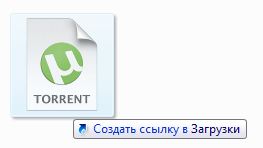
Cómo crear un acceso directo en el escritorio usando un mouse
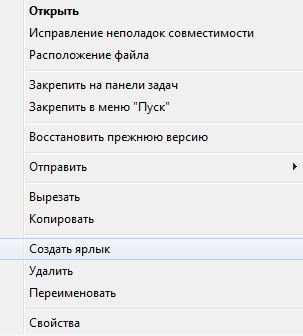
Tarea práctica:
- Encuentra la carpeta del escritorio en tu computadora
- Crea un acceso directo a la carpeta de tu escritorio
- ¡Ponga el acceso directo de su escritorio en su escritorio!
-
Formato de archivo:
Tamaño del archivo:
Tipo de trabajo:
No seleccionado
Informática, FP, telecomunicaciones
Asignar atajos. Formas de crear atajos. Configuración de ajustes para accesos directos y modos de su operación para p ...
Puede averiguar el costo de ayudar a redactar un trabajo de estudiante.
¡Ayuda a escribir un trabajo que definitivamente será aceptado!
Etiqueta es un archivo pequeño que enlaza con otro archivo o carpeta. Como archivo, un acceso directo tiene un nombre y un icono. Las principales ubicaciones de los accesos directos son el escritorio y el menú principal de Windows. Sí, de hecho, el menú principal contiene principalmente accesos directos y carpetas. Pero también puede contener archivos normales. Los accesos directos y los archivos se dibujan como elementos de menú y las carpetas se dibujan como submenús. Puede verificar esto examinando la carpeta "Menú principal" en la carpeta "Windows". Junto a ella está la carpeta "Escritorio". Es el contenido de este Carpetas de Windows nos dibuja al inicio en la pantalla del monitor. Es decir, "Menú principal" y "Escritorio" son dos carpetas especiales en Windows.
El propósito principal de los atajos.- proporcionar acceso rápido y conveniente a archivos y carpetas ubicados en las profundidades sistema de archivos disco duro.
Es fácil crear un atajo. Hay comandos especiales para esto en el menú de la ventana del Explorador. En el menú Archivo, hay un comando Nuevo acceso directo. Este comando crea un acceso directo en la misma carpeta que el archivo al que apunta. Luego, se puede copiar a otras carpetas, incluidos el escritorio y el menú principal. Pero hay un comando aún más conveniente. En el mismo lugar en el menú "Archivo" hay un submenú "Enviar". En el submenú "Enviar" encontraremos el elemento "Escritorio (crear acceso directo)".
Windows puede crear un acceso directo al archivo o carpeta en el que se encuentra el cursor e inmediatamente colocar este acceso directo en el escritorio. Ambos comandos para crear accesos directos también están presentes en el menú contextual.
Crea un atajo arrastrando y soltando archivos- la mayoría de manera rápida traer un acceso directo al escritorio es "arrastrar y soltar", es decir, seleccionar el archivo requerido y luego simplemente arrastrarlo al escritorio. Al arrastrar, debe aparecer un icono de acceso directo en el icono, si por alguna razón no aparece, entonces el archivo o carpeta se transfiere o copia (al arrastrar el signo + sobre el icono).
Crea un atajo usando Menú de contexto
... Creemos un atajo para el programa Calculadora. Para hacer esto, debe hacer clic derecho en el escritorio. Aparecerá un menú en la pantalla donde debe seleccionar el elemento "Crear".
Aparece un nuevo menú: en este menú es necesario seleccionar el elemento " Etiqueta"
Entonces aparece una ventana " Creación atajo". En la ventana que aparece, haga clic en el" Visión general",
y luego haga doble clic en la carpeta pequeña Windows. La ventana que se abre contiene todos los programas de la carpeta. Ventanas... Ver el programa " Calculadora", necesita desplazarse por las barras de desplazamiento. Habiendo encontrado el programa " Calculadora", debe hacer doble clic en el icono Calculadora", que está a la izquierda del nombre del programa.
Después de eso, en la línea de comando de la ventana " Creación atajo"aparece la ruta y el nombre del programa seleccionado
Ahora aparecerá un acceso directo para el programa de la calculadora en el escritorio, que se puede arrastrar a cualquier lugar conveniente.
Otra forma de crear un acceso directo es seleccionar un archivo o carpeta y hacer clic con el botón derecho, luego seleccionar una posición " Crear etiqueta", también puede hacerlo seleccionando" Archivo \ Nuevo etiqueta".
Cuando se realiza esta acción, aparecerá un acceso directo en la raíz de la carpeta en la que se realizó la acción anterior. Ahora este acceso directo se puede copiar o mover al escritorio, oa otro lugar que necesitemos.
Cambiar parámetros atajos y ellos supresión... Para cambiar los parámetros de un acceso directo, por ejemplo, el tipo de ventana que se abre, debe hacer clic derecho en el acceso directo y seleccionar el comando " Propiedades".
Para eliminar un acceso directo, debe arrastrarlo al " Cesta"o presione el botón" Borrar". Eliminar el acceso directo no afecta al objeto en sí.
Durante la transición desdeDOSParaVentanas la interfaz de usuario se simplifica, a menudo eliminando la necesidad no solo de la línea de comandos, sino también de archivos por lotes. Aunque esto se justifica por el potencial inherente de Windows, aún empobrece significativamente las posibilidades de administrar una PC.
En DOS, un acceso directo a un programa de MS-DOS es un archivo Pif, que también es un programa de configuración del sistema. Un usuario sin experiencia a menudo tiene miedo de recurrir a las líneas de comando, porque duda de la exactitud de los comandos ingresados y teme estropear algo. Además, los comandos incorrectos son incómodos de editar: debe volver a escribirlos, a menos que, por supuesto, haya una utilidad Doskey. En general, los comandos simples son fáciles de aprender para ingresar rápidamente directamente, pero cuando es necesario ejecutar una serie completa de ellos, en particular para archivar, renombrar, mover o copiar grupos de archivos, y también si tales operaciones se requieren con frecuencia, entonces tiene sentido hacer referencia al archivo Bat. Es mejor utilizar un nombre de archivo simple para que no se produzcan errores al escribirlo. El sistema de Windows le permite hacer las operaciones de archivos más intuitivas y brindar un acceso directo expresivo a los archivos Bata de DOS sin rostro.
Si, por ejemplo, hay más de 50 computadoras en la red y todos los usuarios, como regla, conocen bien sus programas y operaciones estándar en NC y Windows, entonces para cambiar las propiedades de un acceso directo a uno de los programas públicos y agregar dos subcarpetas a cada una de las PC puede hacer lo siguiente. Coloque un acceso directo "Shortcut.lnc" con las propiedades necesarias en una carpeta pública, archivo por lotes"Command.bat" y un atajo "Command.pif" con un icono, por ejemplo, en forma de avión (Windows \ System \ Pifmgr.dll). El archivo Bat incluía las siguientes líneas:
DEL C: \ WINDOWS \ WORKING ~ 1 \ LABEL.LNC
COPIA F: \<ПУТЬ>\ LABEL.LNC
C: \ WINDOWS \ WORKING ~ 1 \ LABEL.LNC
En las propiedades de acceso directo para este archivo, también debe incluir la función "Cerrar ventana cuando finalice la sesión". Ahora el procedimiento para reemplazar el acceso directo y crear dos subcarpetas en cada una de las 50 máquinas es solo hacer clic en el icono con la imagen de un avión en la ventana de una carpeta de red compartida.
Sucede que es necesario resolver tareas similares para una PC local. Por ejemplo, antes de trabajar en un documento, debe descomprimir los archivos en el disquete y luego comprimirlos nuevamente después de terminar. Además, es necesario organizar los archivos de una determinada manera, colocándolos en distintas carpetas. En este caso, el conjunto de comandos depende de los archivadores utilizados.
Muchos programas se pueden controlar desde la línea de comandos. Además, esto resulta ser más flexible que el clic habitual del mouse en su b
icono. En tal caso, los archivos por lotes y los accesos directos ayudarán. En propiedades Atajos de Windows(Archivos Lnc) también hay un lugar para la línea de comando, que apunta al archivo por lotes que se inicia junto con el acceso directo correspondiente.
El Explorador de Windows (explorer.exe) se puede iniciar con los parámetros especificados en las propiedades de su acceso directo o en un archivo por lotes:
/ n - abre el explorador en una sola ventana con el contenido de la carpeta actual;
/ e - abre el explorador con el contenido del disco actual y la carpeta actual expandida;
/ raíz,<имя>- especifique la carpeta cuyo contenido desea ver.
Comando c: \ windows \ explorer. exe / e, / select, c: \ dir1 \ file.doc abrirá el explorador con el directorio expandido DIR1, y c: \ windows \ explorer.exe / n, / root, c: \ dir1 \ file.doc llamará editor de texto(en este caso, Word) y abrirá el documento, y si Word no está instalado, aparecerá un mensaje de error.
Los comandos se ejecutarán de la misma forma desde la línea de comandos (sesión DOS) y desde el acceso directo correspondiente. Sin embargo, para evitar problemas debido a una codificación incorrecta, los nombres de los directorios y archivos deben ingresarse en letras latinas. Por lo tanto, el comando anterior no se implementa si la ruta contiene los nombres de las carpetas en ruso en la codificación de Windows.
A veces es necesario ejecutar un programa en Windows que solo puede funcionar en el entorno DOS. En este caso, los archivos por lotes volverán a ayudar. Por ejemplo, puede jugar a GTA tanto en Windows como en DOS, pero cuando el sistema está sobrecargado con programas que se ejecutan en un momento determinado, GTA "no funcionará" y tendrá que usar el modo de emulación de DOS. Para acelerar este proceso, debe realizar ciertas operaciones. Primero, cree y coloque un acceso directo a la sesión de DOS en el escritorio. Luego, al abrir las propiedades del acceso directo, agregue el nombre del archivo por lotes que controlará el inicio del programa y cree este archivo, por ejemplo, con el nombre Igra.bat.
Luego, estando en la pestaña "Programa", debes hacer clic en el botón "Avanzado", habilitar las opciones "Evitar que el programa detecte Windows", "Modo MS-DOS", "Seleccionar una nueva configuración de MS-DOS" y completar los campos para archivos.
Clausura ajustes adicionales programa, puede cambiar el ícono seleccionándolo usando el botón "Examinar" de los que ya están en el sistema. Entonces, para ejecutar el programa, simplemente haga clic en el acceso directo. Al final del trabajo, debe escribir Salir en la línea de comando y presionar
En algunos casos, puede reiniciar el sistema utilizando un archivo por lotes. Entonces, para el modo DOS hay una utilidad llamada Reiniciar, cuyo archivo ejecutable (reiniciar.com) se encuentra en el directorio c: \ windows \ command \ ebd \ ebd.cab. Para Windows dll, SHSalirWindowsEx 8 - también apague la PC (si esta función está disponible).
archivos Bat similares. Por ejemplo, AVP con la configuración predeterminada y el monitor AVP en ejecución ni siquiera permitirá copiar dicho archivo. Sin embargo, ciertas configuraciones también ayudarán a hacer frente a este problema.
Para las opciones del archivo de comando en Windows, puede mostrar un cuadro de diálogo. Entonces, creemos un archivo Mydel.bat para eliminar el archivo que especificamos en el futuro.
SI existe% 1 Del% 1
En la línea de comando, después del nombre del archivo por lotes, se indica el nombre del archivo a eliminar.
Creemos un acceso directo al archivo Bat y en sus propiedades en la pestaña "Programa" y en el " Línea de comando"Agregue un signo de interrogación al final de la línea, separado por un espacio. Habilitaremos la función "Cerrar la ventana al final de la sesión" y así cambiaremos el icono para que coincida con la naturaleza del comando. Como resultado, luego de hacer doble clic en el acceso directo de este archivo, aparecerá la ventana "Opciones", donde debe ingresar el nombre completo del archivo que vamos a eliminar. Para salir de este comando, solo necesita indicar OK. Aquí hay que tener en cuenta que un archivo eliminado de esta forma no se colocará en la Papelera y, por supuesto, tampoco será posible devolverlo.
Finalmente, creemos otro archivo por lotes Ar.bat que nos permite realizar varias funciones a la vez:
· Comprobación de archivos en un disquete y su eliminación;
· Archivar y enviar a un disquete junto con imágenes en formato .JPG del artículo recién escrito, por ejemplo Bat.doc, que estará ubicado en el subdirectorio% 1 del directorio Maydoc1 (ingrese el nombre del subdirectorio en los parámetros ventana). Los archivos con otras extensiones permanecerán sin cambios en el directorio de trabajo;
· Apagado de la computadora.
Habiendo abierto las propiedades del archivo Bat o su acceso directo, ingrese el signo de interrogación al final de la línea de comando, separado por un espacio. En el directorio raíz de la unidad C: \, cree un archivo de servicio, que puede resultar útil más de una vez en el futuro. Será un archivo de texto llamado Y, sin extensión, que contiene solo un carácter Y. En la primera línea del archivo Bat, el carácter Y da una respuesta afirmativa a la solicitud del comando Del para eliminar archivos. Coloque el archivo Ar.bat en el directorio raíz de la unidad C: \ y, abriendo las propiedades del acceso directo, especifique C: \ en el campo " Carpeta de trabajo»De la pestaña" Programa ". Seleccione el icono del acceso directo del catálogo.
Windows \ System \ Shell32.dll. Arrastre el acceso directo al escritorio, inserte un disquete con archivos viejos e innecesarios en la disquetera y, después de guardar el documento, cierre Word y haga clic en el acceso directo de AR.
Un acceso directo es un archivo pequeño que se vincula a otro archivo o carpeta. Como archivo, un acceso directo tiene un nombre y un icono. Las principales ubicaciones de los accesos directos son el escritorio y el menú principal de Windows. Sí, de hecho, el menú principal básicamente contiene accesos directos y carpetas. Pero también puede contener archivos normales. Los accesos directos y los archivos se dibujan como elementos de menú y las carpetas se dibujan en el submenú de vista. Puede verificar esto examinando la carpeta "Menú principal" en la carpeta "Windows". Junto a ella está la carpeta "Escritorio". Es el contenido de esta carpeta que Windows nos dibuja al inicio en la pantalla del monitor. Es decir, "Menú principal" y "Escritorio" son dos carpetas especiales en Windows.
El propósito principal de los accesos directos es proporcionar un acceso rápido y conveniente a los archivos y carpetas ubicados en las profundidades del sistema de archivos del disco duro.
Es muy fácil crear un acceso directo; hay comandos especiales para esto en el menú de la ventana del Explorador. En el menú Archivo hay un comando Nuevo acceso directo. Este comando crea un acceso directo en la misma carpeta que el archivo al que apunta. Luego, se puede copiar a otras carpetas, incluidos el escritorio y el menú principal. Pero hay un comando aún más conveniente. En el mismo lugar, en el menú "Archivo", hay un submenú "Enviar". En el submenú "Enviar" encontraremos el elemento "Escritorio (crear acceso directo)".
Windows puede crear un acceso directo al archivo o carpeta en el que se encuentra el cursor e inmediatamente colocar este acceso directo en el escritorio. Ambos comandos para crear accesos directos también están presentes en el menú contextual.
Creación de un acceso directo arrastrando y soltando archivos: la forma más rápida de llevar un acceso directo al escritorio es arrastrar y soltar, es decir, seleccionar el archivo deseado y luego simplemente arrastrarlo al escritorio. Al arrastrar, debe aparecer un icono de acceso directo en el icono, si por alguna razón no aparece, entonces el archivo o carpeta se transfiere o copia (al arrastrar el signo + sobre el icono).
Crea un atajo usando el menú contextual. Creemos un atajo para el programa Calculadora. Para hacer esto, haga clic derecho en el escritorio. Aparecerá un menú en la pantalla donde debe seleccionar el elemento "Crear".
Aparece un nuevo menú: en este menú es necesario seleccionar el elemento "Acceso directo"
Luego aparece la ventana "Crear acceso directo". En la ventana que aparece, haga clic en el botón "Examinar",
Luego haga doble clic en la pequeña carpeta de Windows. La ventana que se abre contiene todos los programas en la carpeta de Windows. Para ver el programa Calculadora, debe desplazarse por las barras de desplazamiento. Cuando encuentre el programa Calculadora, haga doble clic en el icono Calculadora a la izquierda del nombre del programa.
Después de eso, la ruta y el nombre del programa seleccionado aparecen en la línea de comando de la ventana "Crear acceso directo".
Ahora aparecerá un acceso directo para el programa de la calculadora en el escritorio, que se puede arrastrar a cualquier lugar conveniente.
Otra forma de crear un acceso directo es seleccionar un archivo o carpeta y hacer clic con el botón derecho, luego seleccionar la opción "Crear acceso directo", o puede hacerlo seleccionando "FileCreate Shortcut".
Cuando se realiza esta acción, aparecerá un acceso directo en la raíz de la carpeta en la que se realizó la acción anterior. Ahora este acceso directo se puede copiar o mover al escritorio, oa otro lugar que necesitemos.
Cambiar parámetros de acceso directo y eliminarlos. Para cambiar los parámetros del acceso directo, por ejemplo, el tipo de ventana abierta, debe hacer clic con el botón derecho en el acceso directo y seleccionar el comando "Propiedades".
Para eliminar un acceso directo, debe arrastrarlo al icono "Papelera" o presionar la tecla "Eliminar". El objeto en sí no se ve afectado al eliminar el acceso directo.
Pasar de DOS a Windows simplifica la interfaz de usuario y, a menudo, elimina la necesidad no solo de la línea de comandos, sino también de los archivos por lotes. Aunque esto se justifica por el potencial inherente de Windows, aún empobrece significativamente la capacidad de administrar una PC.
En DOS, un acceso directo a un programa de MS-DOS es un archivo Pif, que también es un programa de configuración del sistema. Un usuario sin experiencia a menudo tiene miedo de recurrir a las líneas de comando, porque duda de la exactitud de los comandos ingresados y teme estropear algo. Además, los comandos incorrectos son incómodos de editar: debe volver a escribirlos a menos que, por supuesto, haya una utilidad Doskey. En general, los comandos simples son fáciles de aprender para ingresar rápidamente directamente, pero cuando es necesario realizar una serie completa de ellos, en particular para archivar, renombrar, mover o copiar grupos de archivos, y también si tales operaciones se requieren con frecuencia, entonces tiene sentido referirse al archivo Bat. Es mejor utilizar un nombre de archivo simple para que no se produzcan errores al escribirlo. El sistema Windows le permite realizar operaciones con archivos más visuales e impersonales en archivos DOSBat para brindar atajos expresivos.
Si, por ejemplo, hay más de 50 computadoras en la red y todos los usuarios, como regla, conocen bien sus programas y operaciones estándar en NC y Windows, entonces para cambiar las propiedades de un acceso directo a uno de los programas públicos y agregar dos subcarpetas entre sí, puede hacer lo siguiente ... Coloque el acceso directo "Shortcut.lnc" con las propiedades necesarias, el archivo por lotes "Command.bat" y el acceso directo "Command.pif" con un icono, por ejemplo, en forma de avión (Windows SystemPifmgr.dll) , en la carpeta pública. El archivo Bat incluía las siguientes líneas:
COPYF:<ПУТЬ>LABEL.LNC
C: WINDOWS FUNCIONANDO ~ 1 LABEL.LNC
Las propiedades de acceso directo para este archivo también deben incluir la función "Cerrar ventana al finalizar la sesión". Ahora el procedimiento para reemplazar el acceso directo y crear dos subcarpetas para cada uno de los 50 autos es solo hacer clic en el ícono con la imagen de un avión en la ventana de una carpeta de red compartida.
Sucede que es necesario resolver tareas similares para una PC local. Por ejemplo, antes de trabajar en un documento, debe descomprimir los archivos en un disquete y luego comprimirlos nuevamente después de terminar. Además, es necesario organizar los archivos de una determinada manera, colocándolos en distintas carpetas. En este caso, el conjunto de comandos depende de los archivadores utilizados.
Muchos programas permiten el control de la línea de comandos. Además, esto resulta ser más flexible que el clic habitual del mouse en su b
icono. En este caso, los archivos de comando y los accesos directos ayudarán. En las propiedades de los accesos directos de Windows (archivos Lnc) también hay un lugar para la línea de comandos, que apunta al archivo por lotes que se inicia junto con el acceso directo correspondiente.
El Explorador de Windows (explorer.exe) se puede iniciar con los parámetros especificados en las propiedades de su acceso directo o en un archivo por lotes:
/ n - abre el explorador en una ventana binaria con el contenido de la carpeta actual;
/ e - abre el explorador con el contenido del disco actual y la carpeta actual expandida;
/ raíz,<имя>- especifique la carpeta cuyo contenido desea ver.
El comando c: windowsexplorer.exe / e, /select,c:dir1file.doc abrirá el explorador con el directorio expandido DIR1, y c: windowsexplorer.exe / n, / root, c: dir1file.doc llamará a un editor de texto (en este caso, Word) y abra el documento, y si Word no está instalado, aparecerá un mensaje de error.
Los comandos se ejecutarán de la misma forma desde la línea de comandos (sesión DOS) y desde el acceso directo correspondiente. Sin embargo, para evitar problemas debido a una codificación incorrecta, los nombres de los directorios y archivos deben ingresarse en letras latinas. Por lo tanto, el comando anterior no se implementa si la ruta contiene los nombres de las carpetas en ruso codificadas por Windows.
A veces es necesario ejecutar un programa en Windows que solo se puede ejecutar en el entorno DOS. En este caso, los archivos por lotes volverán a ayudar. Por ejemplo, puedes jugar a GTA tanto en Windows como en DOS, pero cuando el sistema está sobrecargado con programas que se ejecutan en un momento determinado, GTA "no funcionará" y tendrás que usar el modo de emulación de DOS. Para acelerar este proceso, debe realizar ciertas operaciones. Primero, cree y coloque un acceso directo a la sesión de DOS en el escritorio. Luego, al abrir las propiedades del acceso directo, agregue el nombre del archivo por lotes que controlará el inicio del programa y cree este archivo, por ejemplo, con el nombre Igra.bat.
Luego, estando en la pestaña "Programa", debes hacer clic en el botón "Avanzado", habilitar las opciones "Evitar que el programa detecte Windows", "Modo MS-DOS", "Seleccionar una nueva configuración de MS-DOS" y completar los campos para archivos.
Después de cerrar la configuración adicional del programa, puede cambiar el ícono seleccionándolo usando el botón "Examinar" de los que ya están en el sistema. Entonces, para ejecutar el programa, simplemente haga clic en el acceso directo. Al final del trabajo, debe escribir Salir en la línea de comando y presionar
En algunos casos, puede reiniciar el sistema utilizando un archivo por lotes. Entonces, para el modo DOS hay una utilidad llamada Reiniciar, cuyo archivo ejecutable (reiniciar.com) se encuentra en el directorio c: windowscommandebdebd.cab. Para Windows dll, SHSalirWindowsEx8 - también apague la PC (si esta función está disponible).
Cabe señalar que algunos programas antivirus no son "compatibles" con
archivos Bat similares. Por ejemplo, AVP con la configuración predeterminada y el monitor AVP en ejecución ni siquiera permitirá que se copie un archivo de este tipo. Sin embargo, ciertas configuraciones también ayudarán a hacer frente a este problema.
Para las opciones del archivo de comando en Windows, puede mostrar un cuadro de diálogo. Entonces, creemos un archivo Mydel.bat para eliminar el archivo que especificamos en el futuro.
IFexist% 1
En la línea de comando, después del nombre del archivo por lotes, se indica el nombre del archivo a eliminar.
Cree un acceso directo al archivo Bat y en sus propiedades en la pestaña "Programa" y en el campo "Línea de comando" agregue un signo de interrogación al final de la línea separado por un espacio. Habilitaremos la función "Cerrar la ventana al final de la sesión" y así cambiaremos el icono para que coincida con la naturaleza del comando. Como resultado, luego de hacer doble clic en el acceso directo de este archivo, aparecerá la ventana "Opciones", donde debe ingresar el nombre completo del archivo que vamos a eliminar. Para salir de este comando, solo necesita especificar Aceptar. Aquí hay que tener en cuenta que un archivo eliminado de esta forma no se colocará en la Papelera y, por supuesto, tampoco será posible devolverlo.
Finalmente, creemos un archivo por lotes más Ar.bat que nos permite realizar varias funciones a la vez:
·
comprobar si hay archivos en el disquete y eliminarlos;
·
archivar y enviar a un disquete junto con imágenes en formato .JPG del artículo recién escrito, por ejemplo Bat.doc, que estará ubicado en el subdirectorio% 1 del directorio Maydoc1 (ingresaremos el nombre del subdirectorio en el ventana de parámetros). Los archivos con otras extensiones permanecerán sin cambios en el directorio de trabajo;
·
apagar la computadora.
Después de abrir las propiedades del archivo Bat o su acceso directo, ingrese un signo de interrogación al final de la línea de comando a través de un espacio. En el directorio raíz de la unidad C :, cree un archivo de servicio, que puede resultar útil más de una vez en el futuro. Será un archivo de texto con nombres Y, y sin extensión, conteniendo solo un carácter Y. En la primera línea del archivo Bat, el carácter Y da una respuesta afirmativa a la solicitud del comando Del para borrar archivos. El propio archivo Ar.bat se colocará en el directorio raíz de la unidad C: y, habiendo abierto las propiedades del acceso directo, indicaremos C: en el campo "Carpeta de trabajo" de la pestaña "Programa". Seleccione el icono del acceso directo del directorio.
WindowsSystemShell32.dll. Arrastre el acceso directo al escritorio, inserte un disquete con archivos viejos e innecesarios en la disquetera y, después de guardar el documento, cierre Word y haga clic en el acceso directo de AR.
Universidad de Economía y Derecho de Dnipropetrovsk
Instituto Kremenchug
Departamento de Informática y Métodos Matemáticos en Economía
Prueba
de la disciplina "informática"
Tema: "Asignación de atajos. Formas de crear atajos. Configuración de opciones de acceso directo y modos de funcionamiento para programas de DOS y Windows "
Opción número 6
Realizado:
alumno del grupo BZ - 12
Koretskaya M.V.
Comprobado:
Maestro
Zhigar A.A.
resultado de la comprobación:








